1:搜索打开
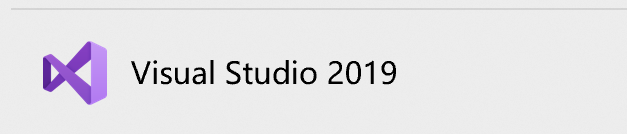

2:选择创建新项目

3:选择
语言选择所有语言或者C++,平台选择所有平台或者windows,项目类型选择所有类型或者控制台


4:设置完之后,选择空项目,下一步

5:设置项目名称以及项目的保存路径,解决方案可以和项目放在同一个路径下,然后创建项目

6:打开后界面是空的,选择视图下的解决方案资源管理器


7:我们看到一个完整的项目,这里选择源文件,右键,添加新建项目


8:修改文件名称,添加好勒,完成编辑代码环境的搭建

9:输入代码测试

10:代码块
#include <iostream>
using namespace std;
int main() {
cout << "hello world" << endl;
return 0;
}
11:选择菜单:调试-》开始执行

12:出现如下图所示的结果,我们简单的使用vs编写C++的代码完成了

参考文章-传送门1
传送门2